上一篇文章介绍了标题样式和标记的详细使用场景,本文继续介绍几个我常用的快捷键。

缩进、制表:Tab
制表
Tab键本身就叫制表键,它在onenote中真的有制表功能。将光标定位于需要分割的文本处,按Tab键即可制表;在下一行段落制表时,只要列数相同,会自动与上一行合并成一个表格,非常方便!我经常用制表符来整理单词表。
缩进
关于Tab键,我重点想说的是它的缩进功能:按下Tab键增加一个缩进,按下Shift+Tab减少一个缩进。
缩进在onenote中实在太重要了,有很多功能可以围绕缩进展开。
折叠展开段落。这是我最喜欢的onenote特色之一,它在内容管理上实在太方便了。输入一个小标题,将其子内容Tab缩进,然后就可以随意折叠展开了,让总要不断上下拉的进度条见鬼去。
选择同一层级段落。这是缩进更深层次的一个应用。如果你在缩进时,遵循一套规范,那在层级管理上将会变得非常高效。拿标题来说,如果无缩进代表标题1,缩进一次代表标题2……通过选择同一层级内容,就能快速全选该层级所有段落,然后你想更改样式、格式、标记等等任意操作,随意。这种批量操作的感觉相当棒。
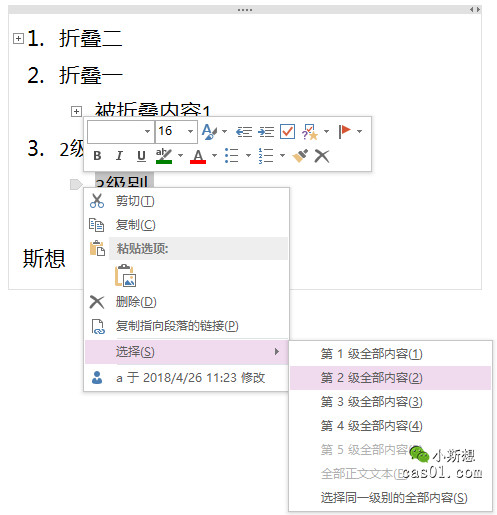
“Paragraph”中的“collapsed”、“selection”属性、遍历顺序等等。缩进会直接对很多内置属性造成影响。例如控制段落折叠或展开的“collapsed”属性,控制选择范围的“selection”属性,缩进情况还会直接影响遍历段落时的读取次序。缩进的影响在宏的应用中极其普遍,必须引起重视。
这么多重要功能和缩进息息相关,所以缩进快捷键也变得尤为重要。
展示大纲:Alt+Shift+1(0~9)
层级是onenote的核心特色之一,在onenote中无处不在。通过Tab创建了层级,通过大纲系列快捷键则可以很方便的展示层级。
从目录结构上来说,笔记本根目录、笔记本、分区组、分区、页面、一级子页面、二级子页面,软件天然的层级结构已经很明显,鼠标可以快速定位。
从页面实际内容来说,有了缩进层级,通过大纲系列快捷键可以很方便定位至各个层级。有了这类快捷键,页面直接变为了一个你可以随意操作的动态目录,想展示哪一级别就展示哪一级别。
这个功能,写文章,构思金字塔结构时,简直不要太实用。

下一篇文章最后再介绍两个快捷键。
公 众 号 :注意两个号的区别,小斯想
 (OneNote为主);cas01
(OneNote为主);cas01 (知识管理理论及实践)。
(知识管理理论及实践)。温馨提示:本站发布的压缩包如需密码解压,若无特别说明,密码统一为:cas01.com
版权声明:本文为原创文章,版权归 小斯 所有,转载请保留出处。


发表于2022-07-25 at 21:28 沙发
展示大纲:Alt+Shift+1(0~9)
在页面基本,对层次展开/折叠,注意要在对应层次父上定位才有效果,非全页